pcb画图(入门)
- 格式:ppt
- 大小:1.45 MB
- 文档页数:24
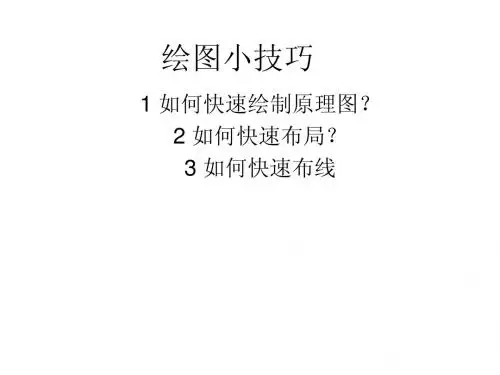
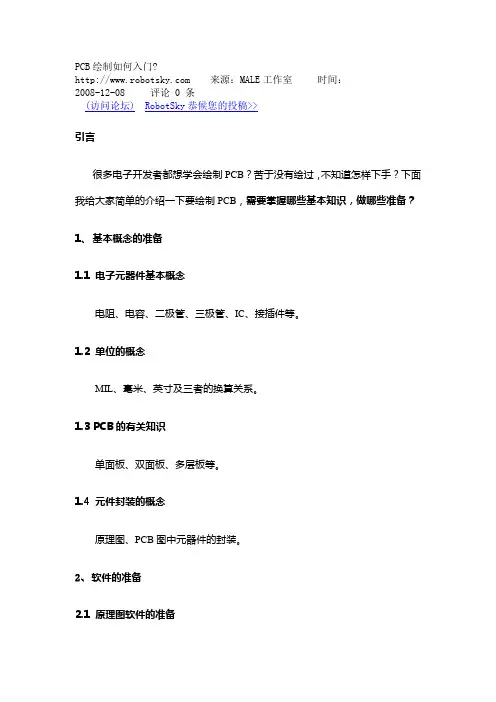
PCB绘制如何入门? 来源:MALE工作室时间:2008-12-08 评论0 条(访问论坛)RobotSky恭候您的投稿>>引言很多电子开发者都想学会绘制PCB?苦于没有绘过,不知道怎样下手?下面我给大家简单的介绍一下要绘制PCB,需要掌握哪些基本知识,做哪些准备?1、基本概念的准备1.1 电子元器件基本概念电阻、电容、二极管、三极管、IC、接插件等。
1.2 单位的概念MIL、毫米、英寸及三者的换算关系。
1.3 PCB的有关知识单面板、双面板、多层板等。
1.4 元件封装的概念原理图、PCB图中元器件的封装。
2、软件的准备2.1 原理图软件的准备首先,你必须选择一种原理图绘制软件,并安装到PC上。
在具备第一节介绍的基本概念之后,你就可以开始画原理图了。
最好是找一张简单的原理图照着画下来。
如果你没有参考书,你可以通过该软件的帮助文件进行学习。
或者在网上搜索一下,也许能找到一些学习资料。
在画原理图时,有的元件在原理图元件库里没有,就需要自己做元件封装。
建议初学者尽量采用库中有的元件来画,从而降低入门难度。
先让自己完成一个简单的原理图,树立自己的信心。
然后再学做封装。
2.2 PCB软件的准备同样,你必须选择一种PCB绘制软件,并安装到PC上。
在具备第一节及上一节介绍的基本概念之后,你就可以开始画PCB了。
你可以直接从PCB软件中调一张demo来学习,或者将上一节画好的原理图,生成网络表。
然后导入到PCB软件。
在导入到PCB软件之前,确保你的网络表中的所有元器件在PCB软件的元器件库中有对应的PCB封装。
否者导入会失败。
如果你没有参考书,你可以通过该软件的帮助文件进行学习。
或者在网上搜索一下,也许能找到一些学习资料。
网络表导入到PCB软件中,需要做一些基本设置。
如板的外边框、定位孔、单位、PCB层数、布线规则、各层显示颜色等。
做完这些设置后,你就可以进行元件布局。
布局规则基本上是按接插件、尺寸大的元器件、关键元器件、有特殊要求的元器件、其他元器件的先后顺序进行布局。
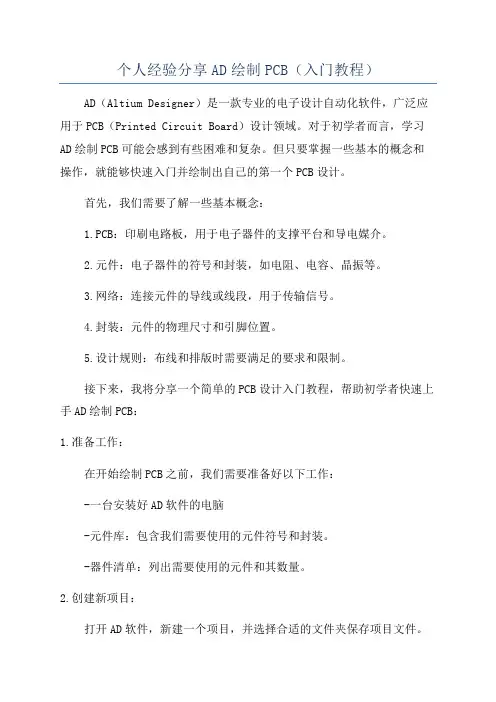
个人经验分享AD绘制PCB(入门教程)AD(Altium Designer)是一款专业的电子设计自动化软件,广泛应用于PCB(Printed Circuit Board)设计领域。
对于初学者而言,学习AD绘制PCB可能会感到有些困难和复杂。
但只要掌握一些基本的概念和操作,就能够快速入门并绘制出自己的第一个PCB设计。
首先,我们需要了解一些基本概念:1.PCB:印刷电路板,用于电子器件的支撑平台和导电媒介。
2.元件:电子器件的符号和封装,如电阻、电容、晶振等。
3.网络:连接元件的导线或线段,用于传输信号。
4.封装:元件的物理尺寸和引脚位置。
5.设计规则:布线和排版时需要满足的要求和限制。
接下来,我将分享一个简单的PCB设计入门教程,帮助初学者快速上手AD绘制PCB:1.准备工作:在开始绘制PCB之前,我们需要准备好以下工作:-一台安装好AD软件的电脑-元件库:包含我们需要使用的元件符号和封装。
-器件清单:列出需要使用的元件和其数量。
2.创建新项目:打开AD软件,新建一个项目,并选择合适的文件夹保存项目文件。
3.添加元件库:在AD软件中,我们可以导入元件库以供使用。
常用的元件库包括AD自带的库和第三方提供的库。
在AD软件中,选择Tools -> Preferences -> DXP Preferences,选择Libraries,点击Install按钮导入所需的元件库。
4.绘制原理图:在AD软件中,打开Schematic页面,开始绘制原理图。
-选择合适的元件符号并放置在原理图中。
- 连接元件之间的网络。
选择Place -> Net和Place -> Bus命令来连接元件。
- 添加器件封装信息。
选择Place -> Part命令并选择相应的封装。
5.生成PCB:在完成原理图设计后,我们可以将其转化为PCB布局。
- 在AD软件中,打开PcbDoc页面。
- 点击Project -> Import Changes from Schematic命令,将原理图信息导入PCB布局中。
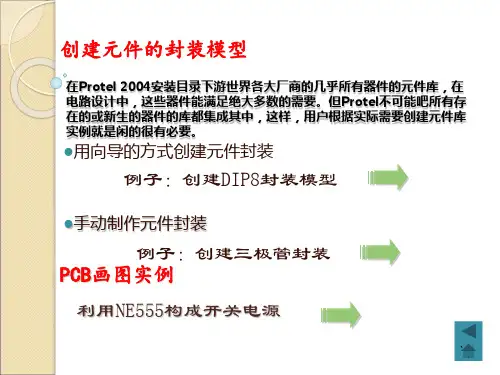
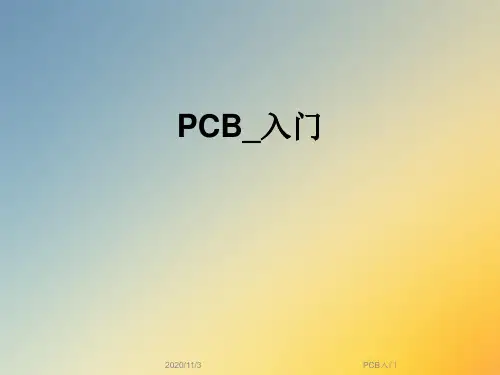
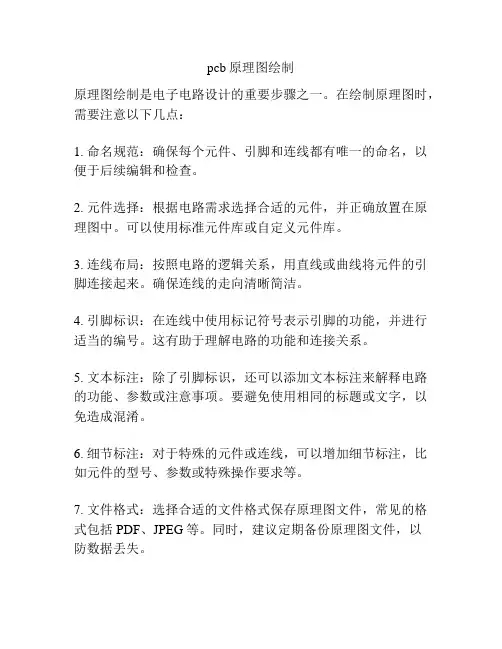
pcb原理图绘制
原理图绘制是电子电路设计的重要步骤之一。
在绘制原理图时,需要注意以下几点:
1. 命名规范:确保每个元件、引脚和连线都有唯一的命名,以便于后续编辑和检查。
2. 元件选择:根据电路需求选择合适的元件,并正确放置在原理图中。
可以使用标准元件库或自定义元件库。
3. 连线布局:按照电路的逻辑关系,用直线或曲线将元件的引脚连接起来。
确保连线的走向清晰简洁。
4. 引脚标识:在连线中使用标记符号表示引脚的功能,并进行适当的编号。
这有助于理解电路的功能和连接关系。
5. 文本标注:除了引脚标识,还可以添加文本标注来解释电路的功能、参数或注意事项。
要避免使用相同的标题或文字,以免造成混淆。
6. 细节标注:对于特殊的元件或连线,可以增加细节标注,比如元件的型号、参数或特殊操作要求等。
7. 文件格式:选择合适的文件格式保存原理图文件,常见的格式包括PDF、JPEG等。
同时,建议定期备份原理图文件,以
防数据丢失。
绘制原理图需要一定的专业知识和经验,遵循上述原则可以提高绘制效果和准确性。
同时,也要注意参考相关标准和规范,确保原理图的可读性和准确性。
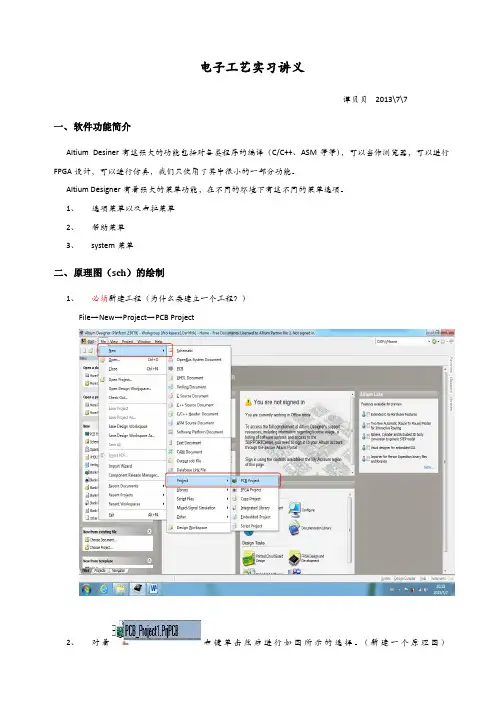

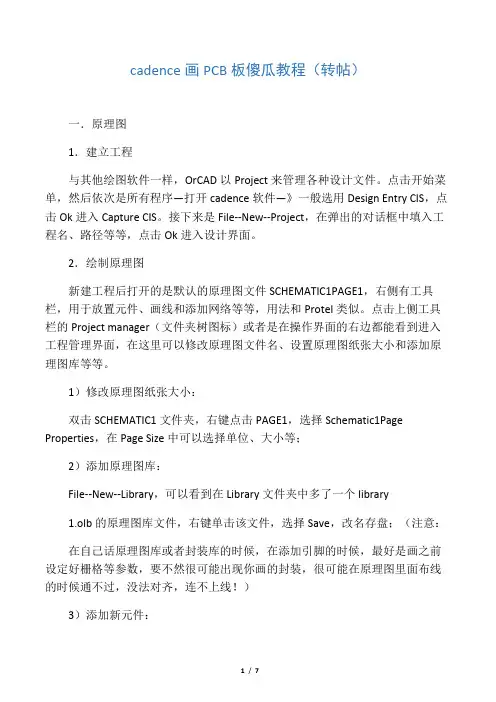
cadence画PCB板傻瓜教程(转帖)一.原理图1.建立工程与其他绘图软件一样,OrCAD以Project来管理各种设计文件。
点击开始菜单,然后依次是所有程序—打开cadence软件—》一般选用Design Entry CIS,点击Ok进入Capture CIS。
接下来是File--New--Project,在弹出的对话框中填入工程名、路径等等,点击Ok进入设计界面。
2.绘制原理图新建工程后打开的是默认的原理图文件SCHEMATIC1PAGE1,右侧有工具栏,用于放置元件、画线和添加网络等等,用法和Protel类似。
点击上侧工具栏的Project manager(文件夹树图标)或者是在操作界面的右边都能看到进入工程管理界面,在这里可以修改原理图文件名、设置原理图纸张大小和添加原理图库等等。
1)修改原理图纸张大小:双击SCHEMATIC1文件夹,右键点击PAGE1,选择Schematic1Page Properties,在Page Size中可以选择单位、大小等;2)添加原理图库:File--New--Library,可以看到在Library文件夹中多了一个library1.olb的原理图库文件,右键单击该文件,选择Save,改名存盘;(注意:在自己话原理图库或者封装库的时候,在添加引脚的时候,最好是画之前设定好栅格等参数,要不然很可能出现你画的封装,很可能在原理图里面布线的时候通不过,没法对齐,连不上线!)3)添加新元件:常用的元件用自带的(比如说电阻、电容的),很多时候都要自己做元件,或者用别人做好的元件。
右键单击刚才新建的olb库文件,选New Part,或是New Part From Spreadsheet,后者以表格的方式建立新元件,对于画管脚特多的芯片元件非常合适,可以直接从芯片Datasheet中的引脚描述表格中直接拷贝、粘贴即可(pdf格式的Datasheet按住Alt键可以按列选择),可以批量添加管脚,方便快捷。
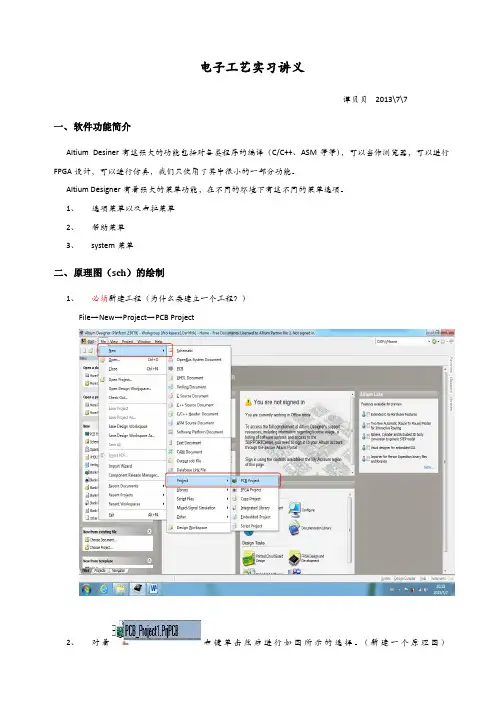
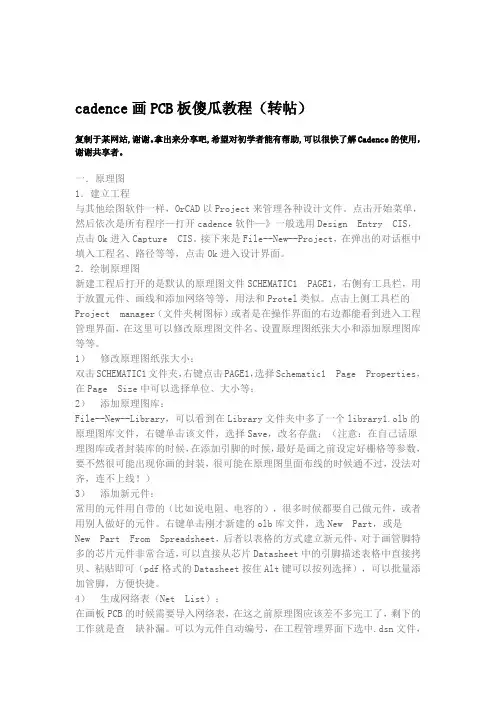
cadence画PCB板傻瓜教程(转帖)复制于某网站,谢谢。
拿出来分享吧,希望对初学者能有帮助,可以很快了解Cadence的使用,谢谢共享者。
一.原理图1.建立工程与其他绘图软件一样,OrCAD以Project来管理各种设计文件。
点击开始菜单,然后依次是所有程序—打开cadence软件—》一般选用Design Entry CIS,点击Ok进入Capture CIS。
接下来是File--New--Project,在弹出的对话框中填入工程名、路径等等,点击Ok进入设计界面。
2.绘制原理图新建工程后打开的是默认的原理图文件SCHEMATIC1 PAGE1,右侧有工具栏,用于放置元件、画线和添加网络等等,用法和Protel类似。
点击上侧工具栏的Project manager(文件夹树图标)或者是在操作界面的右边都能看到进入工程管理界面,在这里可以修改原理图文件名、设置原理图纸张大小和添加原理图库等等。
1)修改原理图纸张大小:双击SCHEMATIC1文件夹,右键点击PAGE1,选择Schematic1 Page Properties,在Page Size中可以选择单位、大小等;2)添加原理图库:File--New--Library,可以看到在Library文件夹中多了一个library1.olb的原理图库文件,右键单击该文件,选择Save,改名存盘;(注意:在自己话原理图库或者封装库的时候,在添加引脚的时候,最好是画之前设定好栅格等参数,要不然很可能出现你画的封装,很可能在原理图里面布线的时候通不过,没法对齐,连不上线!)3)添加新元件:常用的元件用自带的(比如说电阻、电容的),很多时候都要自己做元件,或者用别人做好的元件。
右键单击刚才新建的olb库文件,选New Part,或是New Part From Spreadsheet,后者以表格的方式建立新元件,对于画管脚特多的芯片元件非常合适,可以直接从芯片Datasheet中的引脚描述表格中直接拷贝、粘贴即可(pdf格式的Datasheet按住Alt键可以按列选择),可以批量添加管脚,方便快捷。
cadenc e画PCB板傻瓜教程(转帖)复制于某网站,谢谢。
拿出来分享吧,希望对初学者能有帮助,可以很快了解C aden ce的使用,谢谢共享者。
一.原理图1.建立工程与其他绘图软件一样,OrCAD以Proje ct来管理各种设计文件。
点击开始菜单,然后依次是所有程序—打开cade nce软件—》一般选用De signEntryCIS,点击Ok进入Captu re CIS。
接下来是Fi le--New--Projec t,在弹出的对话框中填入工程名、路径等等,点击Ok进入设计界面。
2.绘制原理图新建工程后打开的是默认的原理图文件SCHE MATIC1 PAGE1,右侧有工具栏,用于放置元件、画线和添加网络等等,用法和Pro tel类似。
点击上侧工具栏的Pro jectmanage r(文件夹树图标)或者是在操作界面的右边都能看到进入工程管理界面,在这里可以修改原理图文件名、设置原理图纸张大小和添加原理图库等等。
1)修改原理图纸张大小:双击SCHE MATIC1文件夹,右键点击PA GE1,选择Sche matic1 Page Proper ties,在PageSize中可以选择单位、大小等;2)添加原理图库:File--New--Librar y,可以看到在L ibrar y文件夹中多了一个l ibrar y1.olb的原理图库文件,右键单击该文件,选择Save,改名存盘;(注意:在自己话原理图库或者封装库的时候,在添加引脚的时候,最好是画之前设定好栅格等参数,要不然很可能出现你画的封装,很可能在原理图里面布线的时候通不过,没法对齐,连不上线!)3)添加新元件:常用的元件用自带的(比如说电阻、电容的),很多时候都要自己做元件,或者用别人做好的元件。
pcb的绘制方法和技巧一、PCB绘制的基础准备。
1.1 了解PCB的基本概念。
PCB也就是印刷电路板,这可是电子设备的“骨架”呢。
就像盖房子得先有个地基框架一样,电子设备里的各种元件都得靠PCB来连接和支撑。
如果把电子元件比作一个个小演员,那PCB就是它们的舞台。
1.2 工具的选择。
绘制PCB可不能光靠一双手,得有趁手的工具。
像Altium Designer、KiCad这些软件就很不错。
这就好比厨师做菜,得有好的厨具。
选工具的时候,别贪多,找个自己用着顺手的就行,不然就像小猫钓鱼一样,三心二意最后啥都干不好。
二、PCB布局的要点。
2.1 功能分区。
首先得把不同功能的元件分好区。
这就好比规划城市,商业区、住宅区、工业区得划分清楚。
比如电源部分的元件放一起,信号处理的元件放一块。
要是乱放一气,就像把一群爱吵架的人硬塞到一个小房间里,肯定会出乱子,信号干扰就会像传染病一样到处传播。
2.2 元件放置顺序。
放置元件的时候也有讲究。
先放那些个头大的、不好挪动的元件,就像搭积木的时候先放那些大块头的积木块。
然后再把小元件见缝插针地安排好。
这就像布置房间,先把大床、衣柜这些大件放好,再去考虑小摆件的位置。
2.3 考虑散热。
有些元件可是个“小火炉”,工作的时候会发热。
这时候就得给它们找个通风好的地方,就像给怕热的人找个凉快的地儿。
如果不考虑散热,元件就像在蒸笼里一样,很容易就会被热坏,到时候整个电路都可能会罢工,那可就前功尽弃了。
三、PCB布线的技巧。
3.1 遵循布线规则。
布线的时候得遵守一些规则,就像在马路上开车得遵守交通规则一样。
线宽得合适,太细了像根小豆芽似的,电流通过的时候可能就会不堪重负;太粗了又浪费空间。
还有间距也不能太小,不然就容易发生短路,这就像两个人挤在一个小过道里,肯定会撞在一起。
3.2 信号走向。
不同类型的信号要有自己的“专属通道”。
模拟信号和数字信号就像两条平行线,最好不要让它们交叉或者互相干扰。
cadence画PCB板傻瓜教程(转帖)复制于某网站,谢谢。
拿出来分享吧,希望对初学者能有帮助,可以很快了解Cadence的使用,谢谢共享者。
一.原理图1.建立工程与其他绘图软件一样,OrCAD以Project来管理各种设计文件。
点击开始菜单,然后依次是所有程序—打开cadence软件—》一般选用Design Entry CIS,点击Ok进入Capture CIS。
接下来是File--New--Project,在弹出的对话框中填入工程名、路径等等,点击Ok进入设计界面。
2.绘制原理图新建工程后打开的是默认的原理图文件SCHEMATIC1 PAGE1,右侧有工具栏,用于放置元件、画线和添加网络等等,用法和Protel类似。
点击上侧工具栏的Project manager(文件夹树图标)或者是在操作界面的右边都能看到进入工程管理界面,在这里可以修改原理图文件名、设置原理图纸张大小和添加原理图库等等。
1)修改原理图纸张大小:双击SCHEMATIC1文件夹,右键点击PAGE1,选择Schematic1 Page Properties,在Page Size中可以选择单位、大小等;2)添加原理图库:File--New--Library,可以看到在Library文件夹中多了一个library1.olb的原理图库文件,右键单击该文件,选择Save,改名存盘;(注意:在自己话原理图库或者封装库的时候,在添加引脚的时候,最好是画之前设定好栅格等参数,要不然很可能出现你画的封装,很可能在原理图里面布线的时候通不过,没法对齐,连不上线!)3)添加新元件:常用的元件用自带的(比如说电阻、电容的),很多时候都要自己做元件,或者用别人做好的元件。
右键单击刚才新建的olb库文件,选New Part,或是New Part From Spreadsheet,后者以表格的方式建立新元件,对于画管脚特多的芯片元件非常合适,可以直接从芯片Datasheet中的引脚描述表格中直接拷贝、粘贴即可(pdf格式的Datasheet按住Alt键可以按列选择),可以批量添加管脚,方便快捷。
个人经验分享AD绘制PCB(入门教程)AD是Altium Designer的简称,是一款专业的电子设计自动化软件。
它可以用来进行原理图设计、PCB绘制、仿真分析等工作。
对于想要入门AD绘制PCB的人来说,以下是一些个人经验分享。
在AD中,我们首先需要创建一个新工程。
选择"File"菜单下的"New",然后选择"Project",输入工程的名称和路径,点击"Next"。
然后选择"PCB Project",点击"Finish"。
接下来,我们需要在新工程中创建原理图和PCB。
创建原理图时,我们可以通过拖拽元件来添加到原理图中。
在右侧的工具栏中,选择"Place",然后选择要添加的元件类型,再在原理图上点击鼠标左键来放置元件。
在放置元件时,可以按下键盘上的R键将元件旋转90度。
放置完元件后,我们可以使用"Wire"工具来进行连接,也可以使用"Port"工具来添加引脚。
接下来,我们需要将原理图与PCB关联起来。
在左侧的工具栏中,选择"Design",然后选择"Update PCB Document",将原理图关联到PCB上。
然后,我们就可以开始在PCB中布局元器件。
在PCB中,我们可以使用"Place"工具选择元器件并放置在PCB上。
可以使用鼠标滚轮进行放大和缩小,使用鼠标右键进行拖动和旋转。
放置元器件时,可以在PCB上按下M键进行移动,按下D键删除元器件。
我们还可以使用"Route"工具进行导线的绘制,以连接各个元器件。
选择"Route"工具后,可以通过点击元器件的引脚来进行连接,也可以通过拖拽鼠标来进行线路的绘制。
绘制完PCB后,我们可以使用AD进行校验和仿真分析。
Protel PCB绘图指南
一 PCB图绘制步骤
1 规划PCB板的物理边界(Mechanical1)和电气边界(KeepOutLayer);
2 装入元件封装库(Library\Pcb中的三个);
3如果需要,建立自己的PCB库,并绘制自己的元件封装;
4 利用同步器(Design-Update PCB-Synchronizer)装入网络表和元件;
(1)在原理图中执行Design-UpdatePCB;
(2)单击Preview changes,查看修改原理图中封装、接线等错误;
(3)单击Execute装入元件。
5 按原理图功能模块,手工对元件进行布局;
6 执行Design -Rules 对布线参数进行设置;
7 自动布线;
8 根据布线效果进行手工调整。
二元件封装图
西华大学机械学院省级精品课“单片机原理与应用”配套教材三电路原理图元件封装列表
(非自制元件采用Advpcb.DDB中PCB Footprint.lib库)
注意:原理图中元件属性(Properties)的主要含义如下
〔Lib Ref〕元件库中的型号,不允许修改;〔Footprint〕封装;
〔Designator〕元件序号,如U1;〔Part〕元件型号,如STC89c51,10K;
四PCB布局图( PCB板
78x128 m。